win10输入法打不出字怎么回事?win10系统输入法不能打字的解决方法
[windows10] win10输入法打不出字怎么回事?win10系统输入法不能打字的解决方法这篇文章主要介绍了win10输入法打不出字怎么回事?win10系统输入法不能打字的解决方法的相关资料,需要的朋友可以参考下本文详细内容介绍... 22-06-07
win10输入法打不出字怎么回事?在win10系统中,经常出现各种问题,有硬件也有软件的,比如有的用户就遇到了自己的系统输入法无法打字的问题,也不清楚是硬件还是软件的问题,下面就来看下具体的解决方法吧。
win10系统输入法不能打字的解决方法
1、最先打开计算机,右键此电脑,点击管理方法;
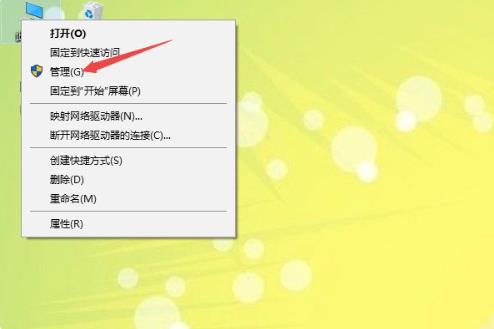
2、以后按照途径系统软件-任务计划程序-任务计划程序库-microsoft-windows开启;
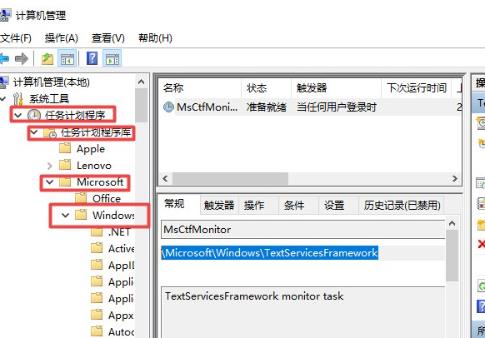
3、以后点击textservicesframework;
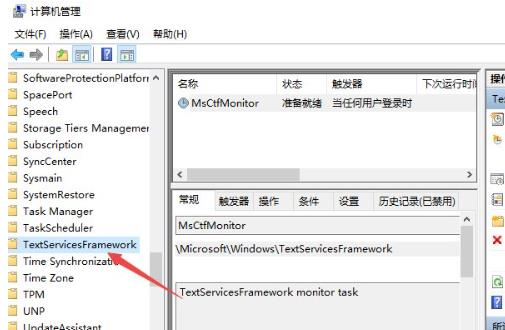
4、随后点击右页面中的msctfmonitor;
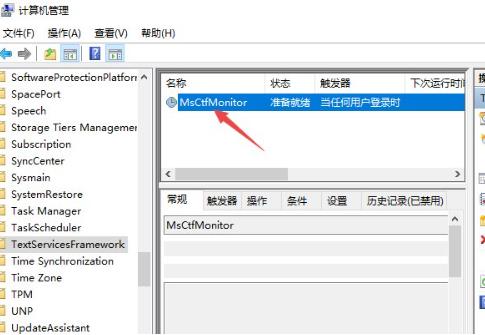
5、以后右键挑选开启就可以。
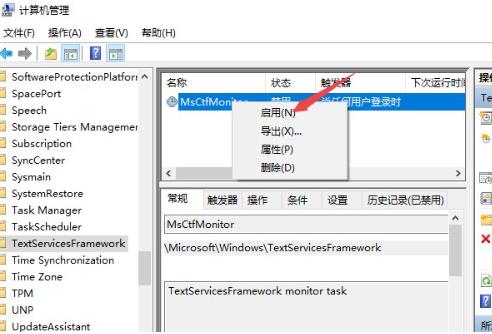
以上就是win10输入法打不出字怎么回事?win10系统输入法不能打字的解决方法的详细内容,更多关于windows10输入法打不了字的资料请关注代码网其它相关文章!
相关文章:
-
-
[windows10] Win10找不到飞行模式开关?Win10右下角快捷面板添加飞行模式的方法这篇文章主要介绍了Win10找不到飞行模式开关?Win10右下角快捷面板添加飞行模式…
-
[windows11] Win11重新启动时重新打开应用程序或文件夹怎么办如何阻止 Win11 在重新启动时重新打开应用程序和文件夹呢?最近Win11和Windows 10 的改进…
-
[windows11] Win11记事本怎么插入时间和日期? 记事本显示时间和日期的技巧Win11记事本怎么插入时间和日期?win11创建的记事本,想要插入日期和时间,该怎么显示这…
-
[windows11] Win11离线地图怎么更新并更改存储位置? 离线地图修改储存位置的技巧Win11离线地图怎么更新并更改存储位置?win11中下载了离线地图,想要更新地图,该…
-
版权声明:本文内容由互联网用户贡献,该文观点仅代表作者本人。本站仅提供信息存储服务,不拥有所有权,不承担相关法律责任。
如发现本站有涉嫌抄袭侵权/违法违规的内容, 请发送邮件至 2386932994@qq.com 举报,一经查实将立刻删除。
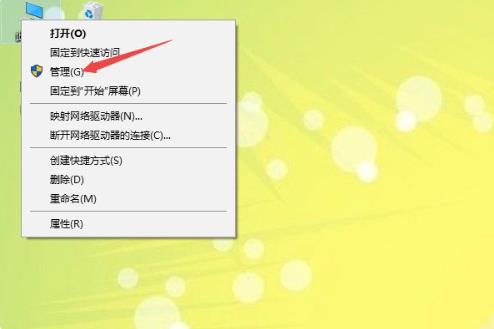
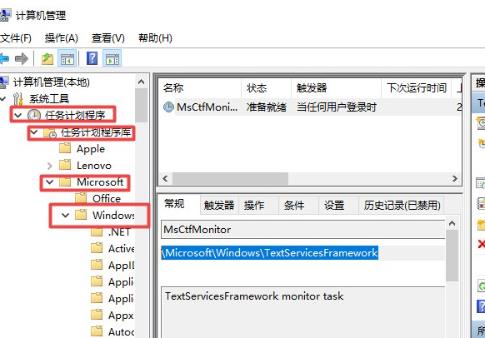
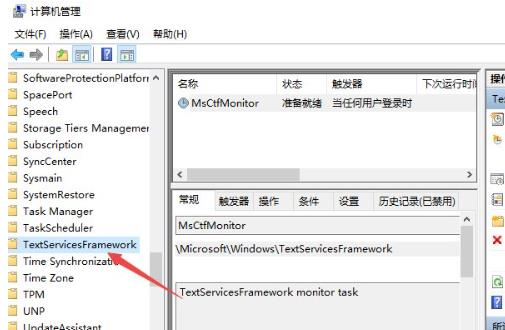
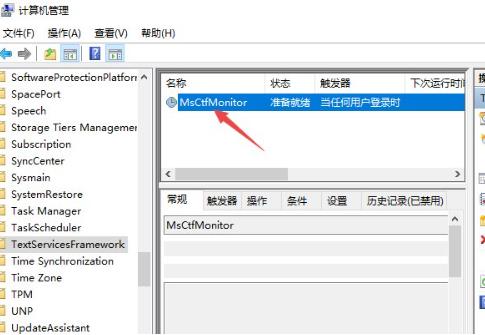
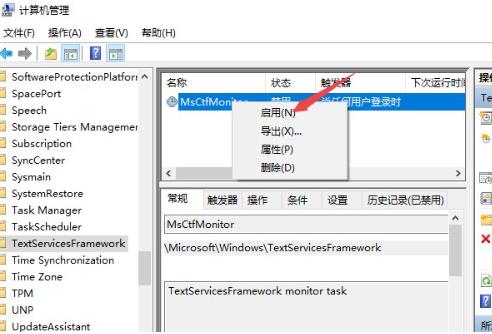



发表评论